目前很多用户已经更新到了iOS9.2最新系统,但是有部分用户发现升级到新系统后出现了一些问题,想要回到iOS9.1版本,那么怎么降级呢?小编下面就给大家带来iOS9.2降级教程,降级到iOS9.1图文教程。

iOS9.2降级到iOS9.1教程:
注意:下面的方法只适用于iOS9.1验证未关闭时使用,不然会导致降级失败。
1.首先我们需要下载iOS9.1固件
降级说明:
此降级方法需要进入 DFU 模式或恢复模式,会抹掉你设备上的所有资料,因此需提前做好设备的备份工作。
操作步骤:
1、iPhone关机后长按Home键8秒,通过 USB 数据线连接电脑,或者请把设备链接电脑,先按住电源键3秒,然后继续同时按住开关机键和 Home 键,持续到第 10 秒的时候,请立即松开开关键,并继续保持按住 Home 键,直到在电脑上看到识别到 DFU 状态下的 USB 设备时就进入 DFU 模式了,这个时候 iTunes 会自动或者手动启动。
2、iTunes 会自动检测到一台等待恢复的设备,点击确定。
3、按住键盘上的 shift 键 iTunes 上的“恢复”,选择iOS9.1固件

4、设备就会开始重新刷机,恢复到一个全新的系统。
5、恢复完成之后,在 iTunes 上点击“设置为新的设备”。
按照以上两个方法,你就可以将手中的iOS9.2设备降级至iOS9.1了。

超级机器人大战30影狼怎么加入?影狼是机战30中比较厉害的角色,而且这还属于隐藏要素,如果玩家没有去触发的话,玩通关可能都不知道影狼是在哪里解锁的,为此小编就来告诉大家影狼的...
246577 次阅读

最近有很多朋友在玩重返帝国游戏,那么游戏中是如何重置天赋的呢?还不太清楚的朋友不要错过小编带来的重返帝国重置天赋的方法介绍哦。...
391513 次阅读
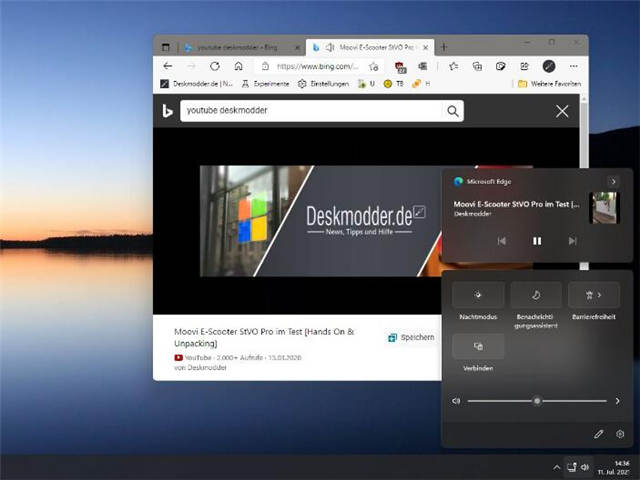
在之前Windows 10X 的第一张截图中,已经可以看出微软想要将媒体控件移至信息区域。现在,这也已集成到windows11 中。 如果您在浏览器中开始播放视频、音乐或 YouTube...
185578 次阅读

金铲铲之战霓虹之夜精密执法官阵容要怎么搭配,金铲铲之战霓虹之夜精密执法官阵容要怎么搭配?金铲铲之战霓虹之夜精密执法官装备选择什么好?金铲铲之战霓虹之夜精密执法官用什么羁绊...
224910 次阅读
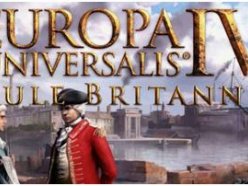
欧陆风云4是一款精品战略战争游戏,玩家们也非常喜欢这游戏,不过一场游戏所进行的时间是非常缓慢的,前期会消耗玩家的大量时间和经理,于是乎大部分玩家都特别想要快速推进剧情,这...
845761 次阅读

帝国时代3亚洲王朝怎么样帝国时代3亚洲王朝序列号有哪些帝国时代3自打上线以来就受到了很多玩家的追捧,其中也有不少玩家想追求更好的体验,该游戏将把玩家从原作中殖民美洲的故事带入...
246490 次阅读

妄想山海夜刹在哪里可以抓到夜刹出现的地方都在什么地方夜刹是一只八百年的神兽,各方面的属性都非常不错,长的也不丑。好多玩家都想去抓一只玩一玩,但是不知道在什么地方可以找到。...
170596 次阅读
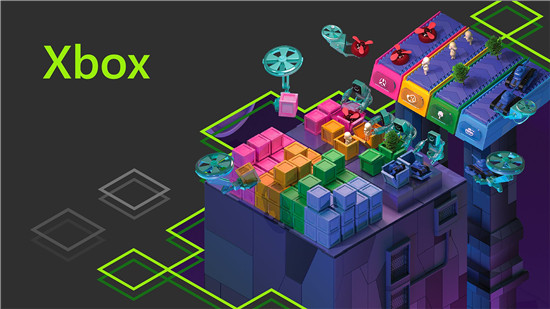
Fallout 76、F1 2021 和 Dead by Daylight 视频游戏目前可以免费下载并在 Xbox One 和 Xbox Series X 控制台上完整播放,供所有拥有有效 Xbox Live Gold 订阅的控制台所...
200939 次阅读

破解QQ相册者大多是通过各种系统和设置漏洞,获得管理员密码来获得管理员权限的,然后,再实现对系统的恶意攻击。账号的弱密码设置会使入侵者易于破解而得以访问计算机和网络,而强密...
231660 次阅读

开端电视剧司机女儿王萌萌死因分析,开端电视剧司机女儿怎么死的?最近大火的电视剧开端一上映就大火,里面的各种循环解谜让观众看的直呼过瘾。其中大家很好奇的一个点就是开端电视剧...
134648 次阅读

原神盛夏海岛大冒险第三幕怎么过武士魔王决斗啦任务怎么做游戏于近日开启盛夏海岛大冒险活动第三幕,该玩法为武士魔王决斗啦,玩家需要完成前置任务才能开启这个玩法,成功通关即可获...
2852869 次阅读

奥奇传说手游梦之队爬塔试炼怎么过 爬塔试炼全关卡通关阵容怎么搭配游戏在近期开启了全新的梦之队玩法,在该玩法中,也同步开启了全新的梦之队爬塔试炼,该试炼中有着大量的挑战关卡...
173614 次阅读

Mushkin 最近推出了一款名为 Redline VORTEX 系列的新型高性能 PCIe 4.0 SSD,面向游戏玩家和其他需要高存储性能的用户。这款 SSD 不仅提供高达 7415 MB/s 的连续读取速...
248332 次阅读
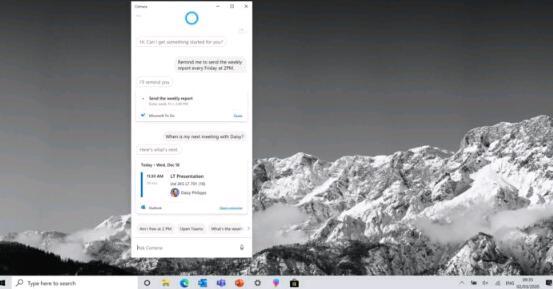
Windows10 正在为Cortana,Web应用程序等提供新功能 还记得今年早些时候微软将Cortana变成可以通过win10专业版64位上的Store解锁和更新的新窗口应用程序吗?这种新方法...
140945 次阅读
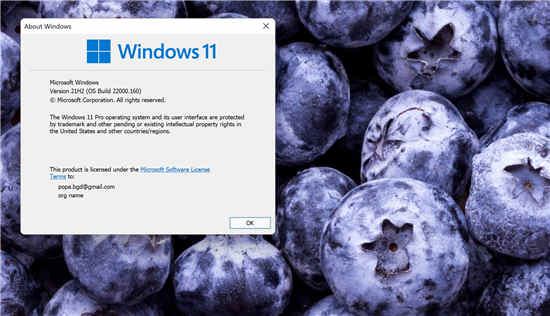
微软发布新的 Windows 11 测试版本build 22000.160 现在可供下载 微软已经为在 Windows Insider 计划的 Dev 和 Beta 渠道中注册的用户发布了一个新的 Windows 11 预...
150411 次阅读